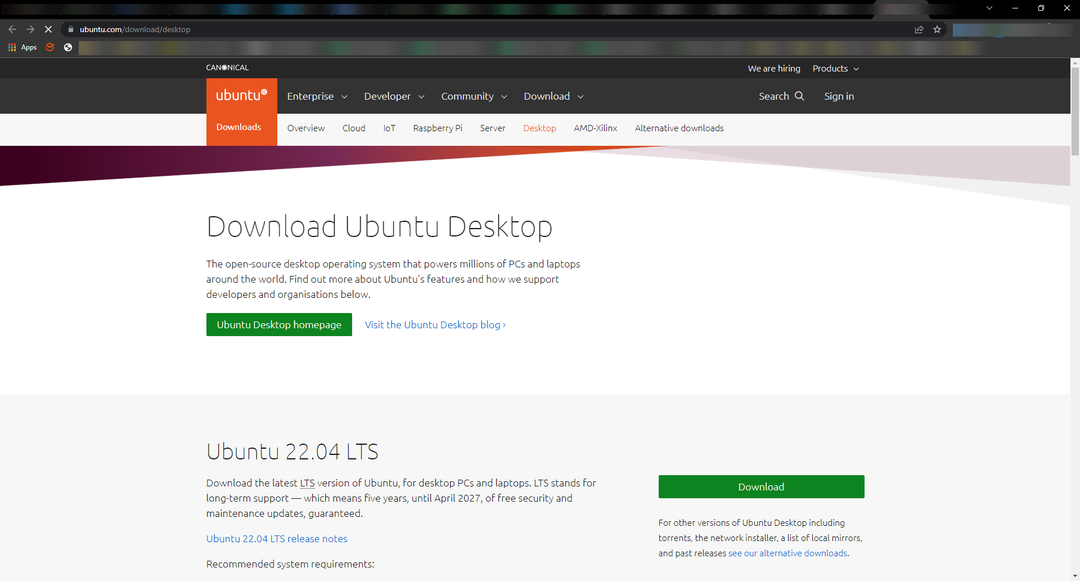- Privaatsusaruanded aitavad teil mõista, kuidas rakendused teie isikuandmeid kasutavad.
- Brauseris või seadme seadistustes navigeerides saate aruannet vaadata ja analüüsida.
- Saate selle seade kõigis oma Maci ja iOS-i seadmetes välja lülitada.
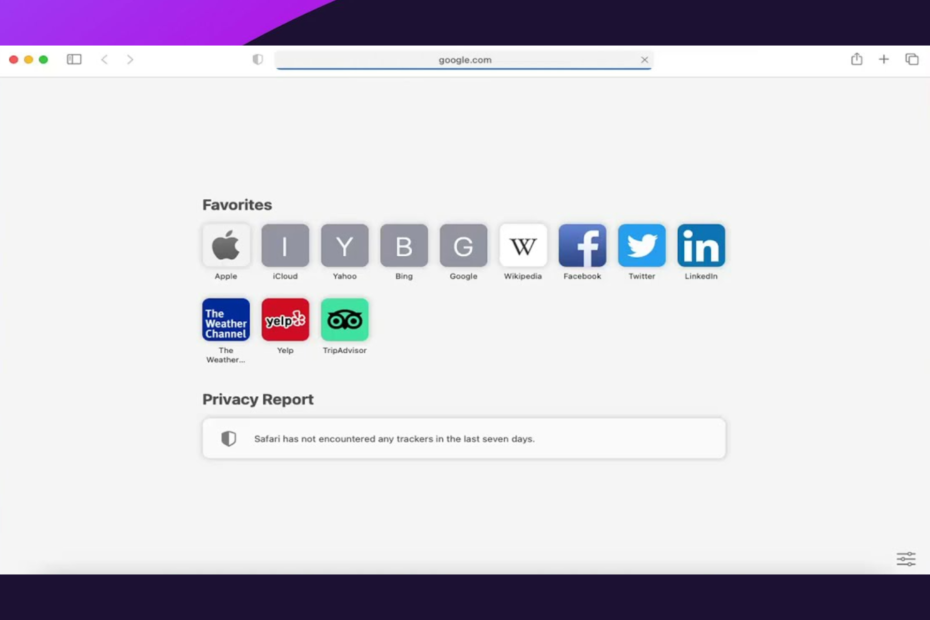
- Lihtne üleviimine: kasutage Opera assistenti väljuvate andmete (nt järjehoidjad, paroolid jne) edastamiseks.
- Ressursikasutuse optimeerimine: teie RAM-mälu kasutatakse tõhusamalt kui teistes brauserites
- Täiustatud privaatsus: tasuta ja piiramatu integreeritud VPN
- Reklaame pole: sisseehitatud reklaamiblokeerija kiirendab lehtede laadimist ja kaitseb andmete kaevandamise eest
- Mängusõbralik: Opera GX on esimene ja parim brauser mängimiseks
- Laadige alla Opera
Safari brauser on müünud end privaatsust arvestava sirvimisalternatiivina. Paljud pühendunud kasutajad nõustuvad sellega, kuid võite mingil põhjusel soovida privaatsust vähendada. Nii et siin arutame, kuidas Safari privaatsusaruandest lahti saada.
Pange tähele, et teie privaatsusaruanne sisaldab veebisaitideülest jälgimist, mille brauser on blokeerinud, ja funktsiooni väljalülitamine tähendab, et teil pole enam juurdepääsu sellele blokeeritud statistikale.
Kui see on see, mida loodate saavutada, siis asume sellesse.
Miks ma saan Safaris privaatsusaruande?
See aruanne loodi selleks, et saaksite paremini mõista, kuidas rakendused teie teavet kasutavad. Saate muuta oma privaatsusseadeid või eemaldada volitused, kui mõni rakendus näeb teie teavet ootamatul viisil või ootamatul ajal.
Lisaks saate üle vaadata rakenduse Privaatsus toitumise märgistuse, lugeda selle privaatsuspoliitikat või saata rakenduse arendajale meili lisateavet, kui vajate lisateavet selle kohta, miks rakendus konkreetsetele andmetele juurdepääsu taotleb ja kuidas see võtit kasutab.
Kuidas ma saan Safaris privaatsusaruandeid vaadata?
- Käivitage Safari.
- Liikuge veebisaidile, mille privaatsusaruannet soovite.
- Lööge aA ikooni brauseri vasakus alanurgas.
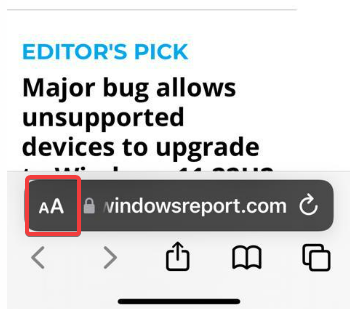
- Puudutage valikut Privaatsusaruanne valik.
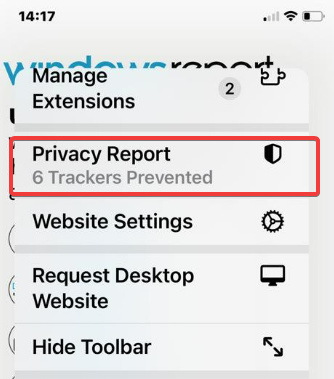
Nüüd näitame teile, kuidas Safaris privaatsusaruanne keelata.
🖊️Kiire näpunäide:
Täiendava privaatsuse ja turvalisuse tagamiseks soovitame proovida Opera, ühte sisseehitatud VPN-ide ja reklaamiblokeerijaga brausereid.
Kui lubate jälgimisblokeerija, ilmub aadressiribale kilbiikoon, mis kuvab blokeeritud jälgijate arvu ja nende jälgijate loendi. Üksikutel saitidel võib see funktsioon olla sisse ja välja lülitatud, nii et võite seda privaatsusaruannet vältida usaldusväärsetel veebisaitidel.
⇒Hankige Opera
Kuidas ma saan Safaris privaatsusaruannetest lahti saada?
Lülitage iPhone'i privaatsusaruande safari välja
- Ava Seaded rakendus.
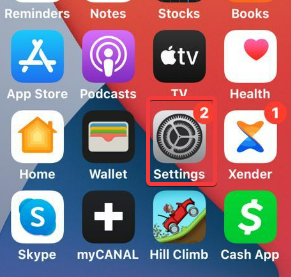
- Kerige alla ja valige Privaatsus.
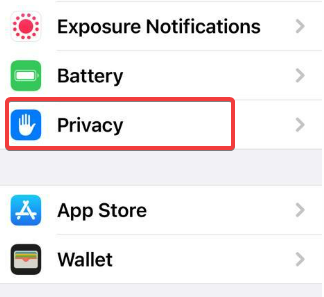
- Kerige alla ja valige Rakenduse privaatsusaruanne.
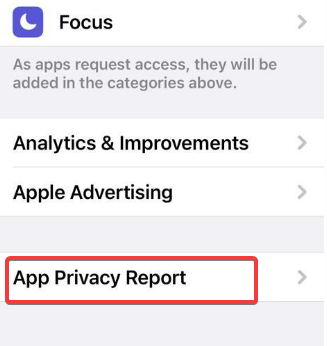
- Puudutage valikut Lülitage rakenduse privaatsusaruanne välja.
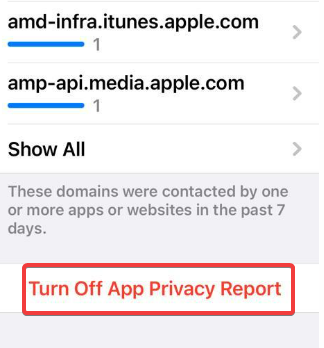
- Kus on Chrome'i järjehoidjate asukoht operatsioonisüsteemides Windows 10, 11 ja Mac?
- 2 võimalust video hüpikakna lubamiseks ja kasutamiseks Google Chrome'is
- Aeglane brauseri allalaadimiskiirus? Siin on, kuidas seda parandada
- Kas soovite alla laadida Internet Explorer 11 operatsioonisüsteemis Windows Vista? Siin on alternatiiv
Kuidas Safari iPadis privaatsusaruannetest vabaneda
- Avage rakendus Seaded.
- Kerige menüüs alla ja puudutage Privaatsus.
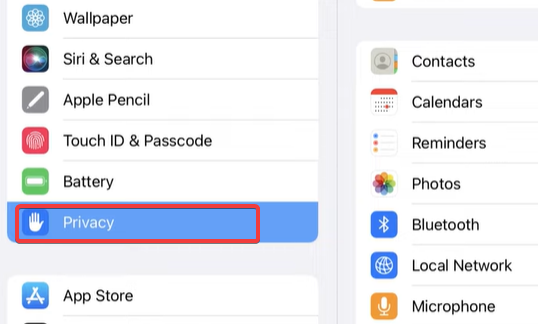
- Kerige privaatsusmenüüs alla ja puudutage Rakenduse privaatsusaruanne; seejärel, kui see on sisse lülitatud, puudutage Lülitage Privaatsusaruanne välja.
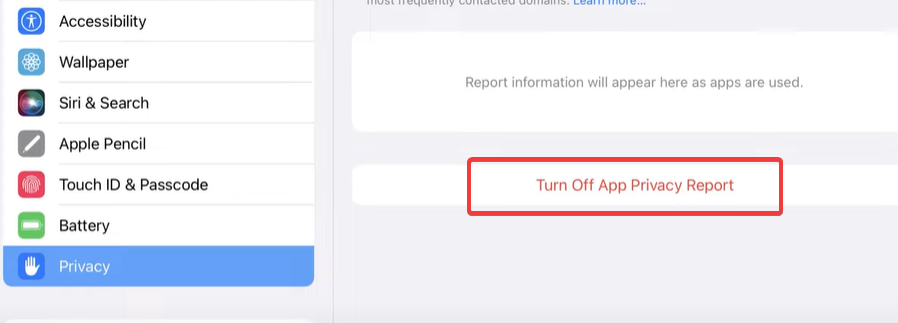
Kuidas Macis privaatsusaruannet välja lülitada
1. Tühjendage privaatsusaruanne avalehelt
- Käivitage Safari.
- Klõpsake Safari brauseri paremas alanurgas olevat lülituslülitit.
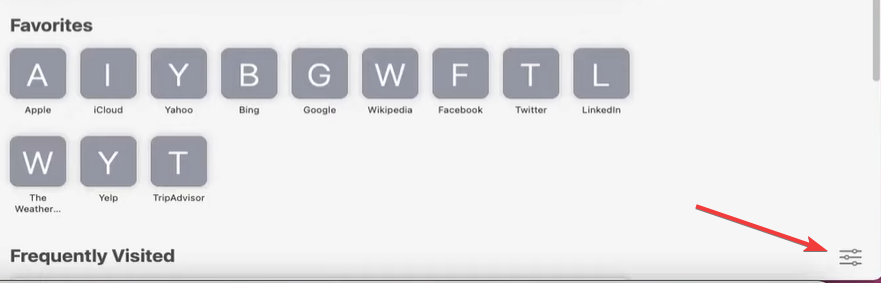
- Tühjendage linnuke Privaatsusaruanne valik.
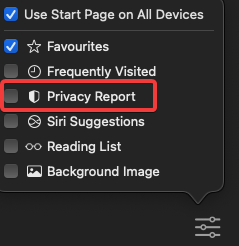
- Sulgege menüü.
2. Eemaldage Safari tööriistariba ikoon Privacy Shield
- Käivitage oma brauser.
- Klõpsake nuppu Vaade menüü ülaosas.
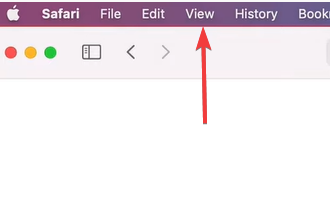
- Valige valikute hulgast Kohandage tööriistariba.
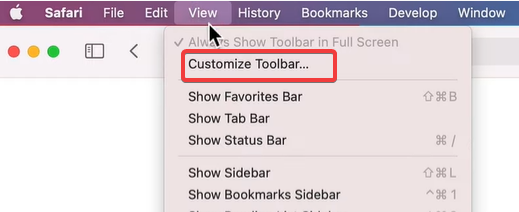
- Lohistage Shieldi ikoon uude aknasse ja klõpsake nuppu Valmis nuppu.
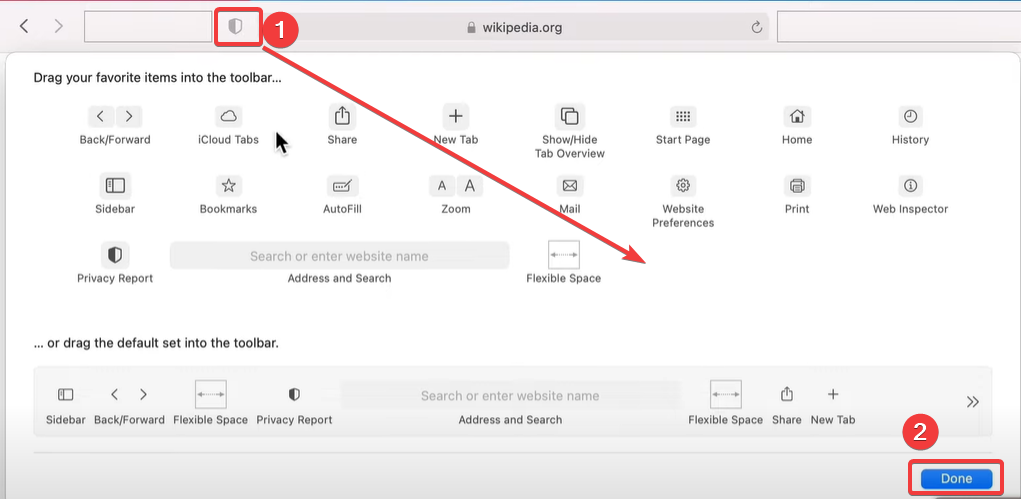
3. Keela saidiülene jälgimine
- Käivitage Safari brauser.
- Kliki Safari, seejärel valige Eelistused valik.
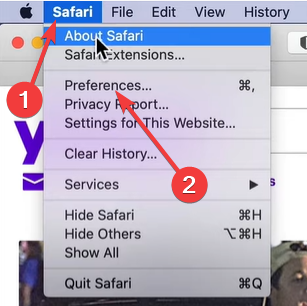
- Valige Privaatsus vahekaarti ja tühjendage märkeruut Vältige saidiülest jälgimist valik.
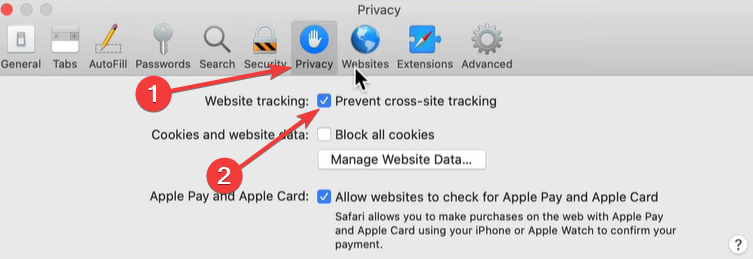
Neid samme järgides oleksite Safari brauseris privaatsusaruannetest edukalt vabanenud.
Safari või mõni muu parimad brauserid ilma jälgimiseta on suurepärased brauserivalikud koos suurepärase turvalisuse ja privaatsusega.
 Kas teil on endiselt probleeme?Parandage need selle tööriistaga:
Kas teil on endiselt probleeme?Parandage need selle tööriistaga:
- Laadige alla see arvuti parandamise tööriist hinnatud saidil TrustPilot.com suurepäraseks (allalaadimine algab sellelt lehelt).
- Klõpsake Alusta skannimist et leida Windowsi probleeme, mis võivad arvutiprobleeme põhjustada.
- Klõpsake Parandage kõik Patenteeritud tehnoloogiatega seotud probleemide lahendamiseks (Eksklusiivne allahindlus meie lugejatele).
Restoro on alla laadinud 0 lugejad sel kuul.